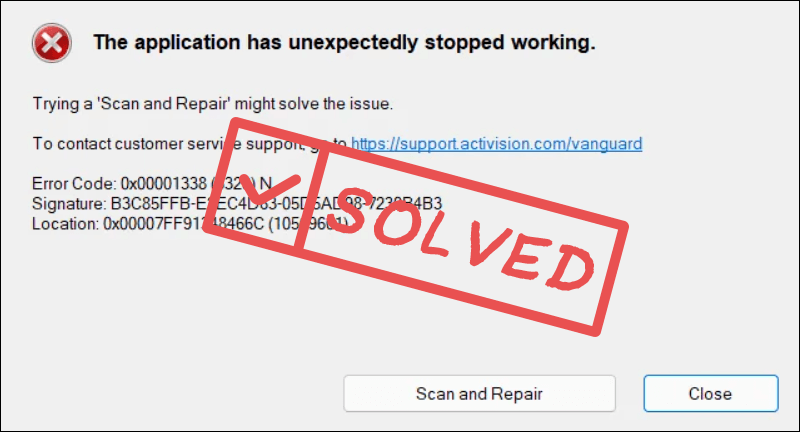
Uygulama beklenmedik bir şekilde çalışmayı durdurdu hatası COD Modern Warfare 3 oyuncularını uzun süredir rahatsız ediyor. Ne yazık ki, bu hatanın kesin nedeni bilinmiyor; bu da, bu sorun için hâlâ kesin ve hızlı bir düzeltmenin olmadığı anlamına geliyor.
Bununla birlikte, bazı nazik ve cömert kullanıcılar, üstesinden gelmelerine yardımcı olan bazı düzeltmeleri paylaşıyor. Uygulama beklenmedik bir şekilde çalışmayı durdurdu COD Modern Warfare 3'te hata oluştu; bu nedenle siz de bu sorundan rahatsız oluyorsanız aşağıda topladığımız düzeltmeleri denemekten çekinmeyin.
COD Modern Warfare 3'te uygulamanın beklenmedik bir şekilde çalışmayı durdurması için bu düzeltmeleri deneyin
Aşağıdaki düzeltmelerin tümünü denemek zorunda değilsiniz: düzeltmenin püf noktasını yapanı bulana kadar listede ilerleyin Uygulama beklenmedik bir şekilde çalışmayı durdurdu Sizin için COD Modern Warfare 3'teki hata.
- Modern Warfare 3'ü yönetici olarak çalıştırın
- Oyun dosyalarını doğrulayın
- Modern Warfare 3'ü Windows güvenlik duvarı istisna listenize ekleyin
- Vsync'i açın
- Ekran kartı sürücüsünü güncelleyin
- Arka planda çalışan gereksiz uygulamaları devre dışı bırakın
- Hasarlı ve bozuk sistem dosyalarını onarın
1. Modern Warfare 3'ü yönetici olarak çalıştırın
Modern Warfare 3'ü yönetici olarak çalıştırmak, oyuna tüm sistem izinlerine ve ayrıcalıklarına tam erişim sağlar ve bu nedenle bunun gibi beklenmedik sorunların önlenmesine yardımcı olabilir. COD Modern Warfare 3'ün Steam ve Battle.net'ten başlatıldığı göz önüne alındığında, bu başlatıcıları yönetici haklarıyla çalıştırmak oyuna aynı izinleri de verir.
Bunun sorunu çözüp çözmediğini görmek için uygulama beklenmedik bir şekilde çalışmayı durdurdu COD Modern Warfare 3'teki hatayla karşılaşırsanız lütfen aşağıdakileri yapın:
- Sağ tıklayın Buhar simgesine dokunun ve seçin Özellikler .
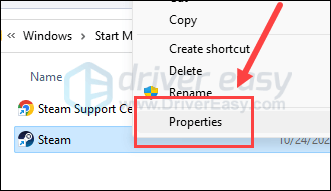
- Şunu seçin: Uyumluluk sekmesi. için kutuyu işaretleyin Bu programı yönetici olarak çalıştırın . Sonra tıklayın Uygula > Tamam Değişiklikleri kaydetmek için.
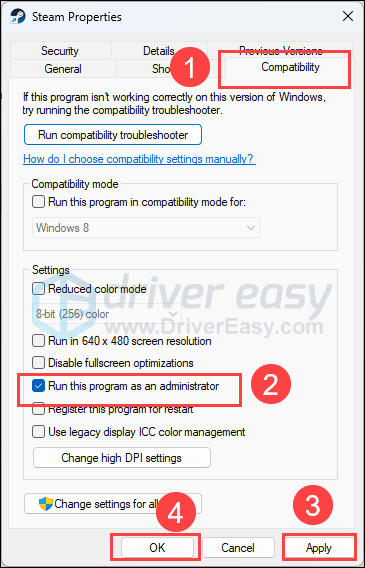
- COD MW3'ü Battle.net'ten başlatıyorsanız lütfen yönetici haklarıyla çalışması için aynısını yapın.
Şimdi idari izinle açılması gereken COD Modern Warfare 3'ü tekrar açın ve uygulama beklenmedik bir şekilde çalışmayı durdurdu COD Modern Warfare 3'teki hata devam ediyor. Sorun devam ederse lütfen bir sonraki düzeltmeye geçin.
2. Oyun dosyalarını doğrulayın
Bozuk veya eksik dosyalar da aşağıdaki gibi sorunlara neden olur: uygulama beklenmedik bir şekilde çalışmayı durdurdu COD Modern Warfare 3'te. Durumun böyle olup olmadığını görmek için oyun dosyalarınızı şu adreste doğrulayabilirsiniz:
2.1 Battle.net
Battle.net'te oyunun dosyalarını doğrulamak için:
- Battle.net'i açın ve COD Modern Warfare 3 simgesine tıklayın.
- yanındaki dişli çarkı tıklayın Oynamak düğmesine basın ve seçin Tarama ve Onarım .
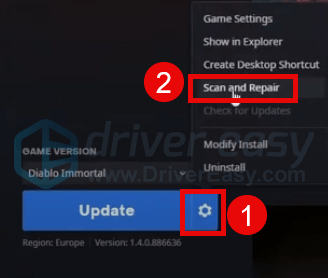
- Tıklamak Taramayı Başlat .
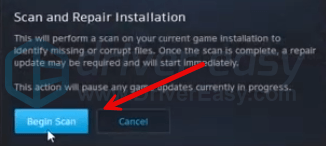
- Onarımın bitmesini bekleyin.
2.2 Buhar
- Steam'i başlatın.
- İçinde KÜTÜPHANE , COD Modern Warfare 3'e sağ tıklayın ve Özellikler açılır menüden.
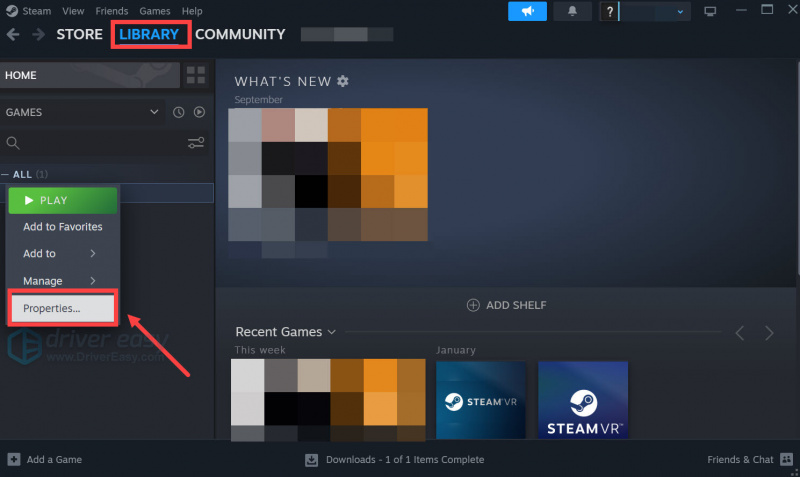
- Şunu seçin: Yüklü Dosyalar sekmesine tıklayın ve Oyun dosyalarının doğrulanmış bütünlüğü düğme.

- Steam oyunun dosyalarını doğrulayacaktır; bu işlem birkaç dakika sürebilir.
Oyun dosyası doğrulaması ve onarımı tamamlandığında, uygulamanın beklenmedik bir şekilde çalışmayı durdurup durdurmadığını görmek için COD Modern Warfare 3'ü tekrar başlatın. Eğer öyleyse, lütfen devam edin.
3. Modern Warfare 3'ü Windows güvenlik duvarı istisna listenize ekleyin
Bazı oyuncular, COD MW3'ü Windows güvenlik duvarı istisna listesine eklemenin oyun oynamayı durdurmaya yardımcı olduğunu belirtti. uygulama beklenmedik bir şekilde çalışmayı durdurdu onlar için hata. Bunun nedeni muhtemelen Windows güvenlik duvarının belirli hizmetlerin veya dosyaların oyunla ve dolayısıyla hatayla çalışmasını engellemesidir.
Bunun işinize yarayıp yaramayacağını görmek için:
- Klavyenizde tuşuna basın. pencereler anahtar ve R Çalıştır kutusunu açmak için aynı anda tuşuna basın.
- Tip güvenlik duvarı.cpl'yi kontrol et ve vur Girmek .
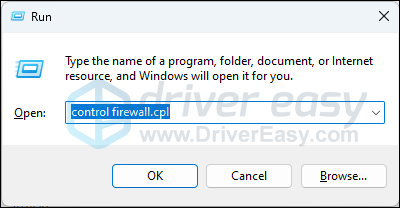
- Sol gezinme bölmesinden, Bir uygulamaya veya özelliğe Windows Defender Güvenlik Duvarı üzerinden izin verme .
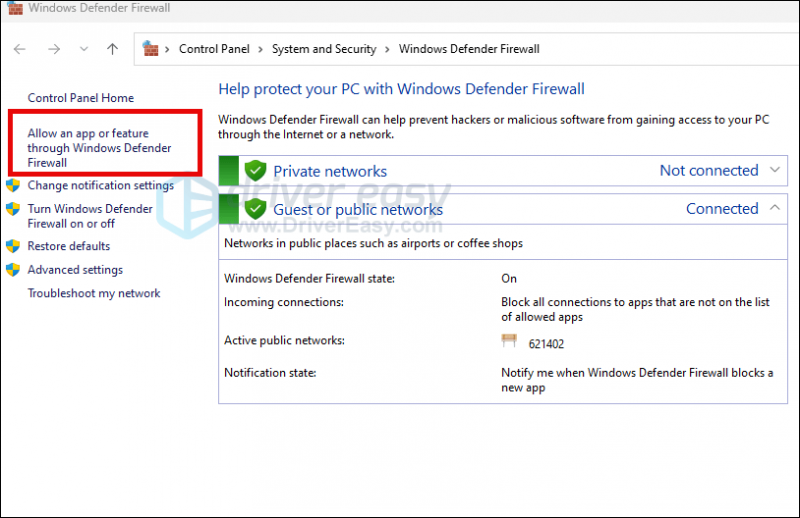
- Aşağı kaydırın ve olup olmadığını kontrol edin Buhar Ve Battle.net listede yer alıyor.
- Değilse, tıklayın Ayarları değiştir düğme.
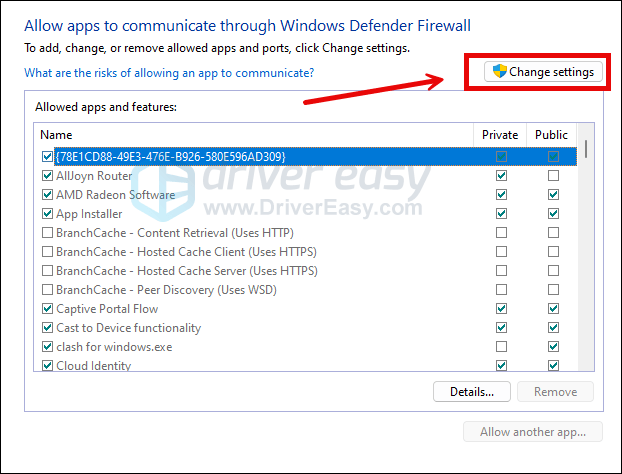
- Tıklamak Başka bir uygulamaya izin ver… .
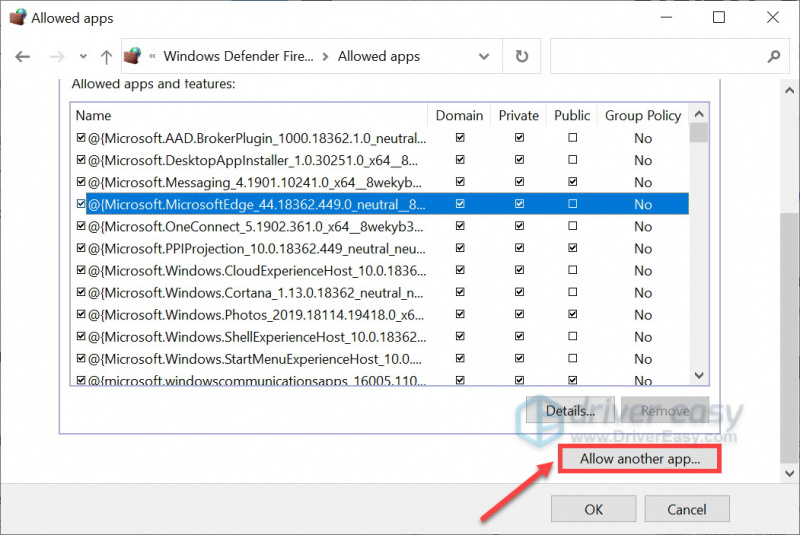
- Tıklamak Araştır… ve kurulum klasörüne gidin Buhar Ve Bettle.net .
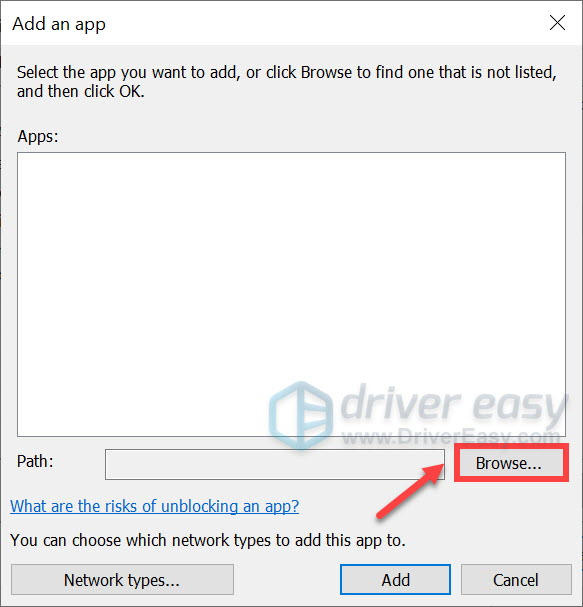
Steam veya Bettle.net'inizin kurulum klasörünün ne olduğunu bilmiyorsanız, kısayoluna sağ tıklayın ve Dosya konumunu aç .
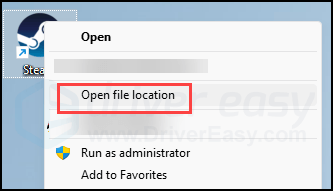
- Bulmak steam.exe ve üzerine tıklayın. Sonra tıklayın Açık .
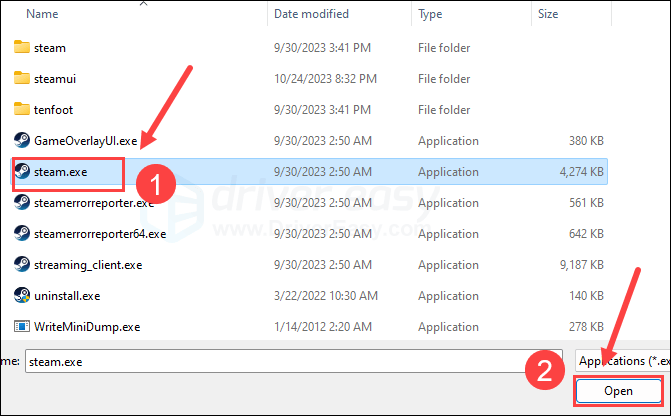
- Bulunduğunda tıklayın Eklemek .
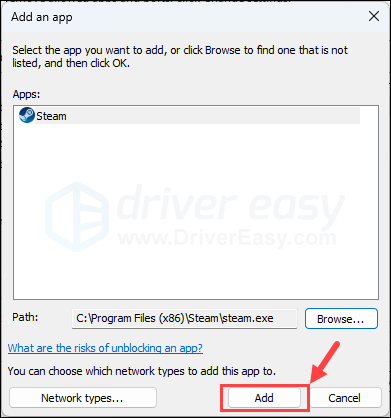
- Şimdi Steam'in listeye eklendiğinden emin olun ve işaretleyin İhtisas , Özel , Ve Halk . İşiniz bittiğinde, tıklayın TAMAM .
- Battle.net ile 8'den 10'a kadar olan adımları tekrarlayın.
Bu tamamlandığında, COD MW3'ü tekrar başlatıp kontrol edin. uygulama beklenmedik bir şekilde çalışmayı durdurdu hata devam ediyor. Eğer öyleyse, lütfen devam edin.
4. Vsync'i açın
VSync (Dikey Senkronizasyon), yenileme hızını monitörünüzün kare hızıyla senkronize ederek ekran yırtılmasını ve ekran takılmalarını düzeltmek için tasarlanmıştır. Oyunun kare hızı monitörünüzün yetişemeyeceği kadar yüksek olduğunda, ekranın yırtılması, sesin bazen kesilmesi ve kesilmesi gibi sorunlar ve uygulama beklenmedik bir şekilde çalışmayı durdurdu COD MW3'te hata meydana gelebilir. Bunu düzeltmek için ekran kartınızın VSync ayarlarını değiştirebilirsiniz.
NVIDIA Denetim Masasında VSync'i etkinleştirmek için:
- Masaüstünüzde boş bir alana sağ tıklayın ve NVIDIA Kontrol Paneli .
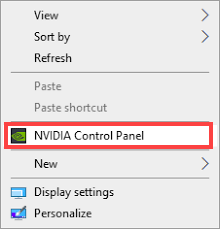
- Sol bölmede, 3D Ayarlarını Yönet ve Seç Genel Ayarlar . O zaman bul Dikey senkronizasyon ve sağdaki açılır menüyü tıklayın. Seçme Açık ve tıklayın Uygula .
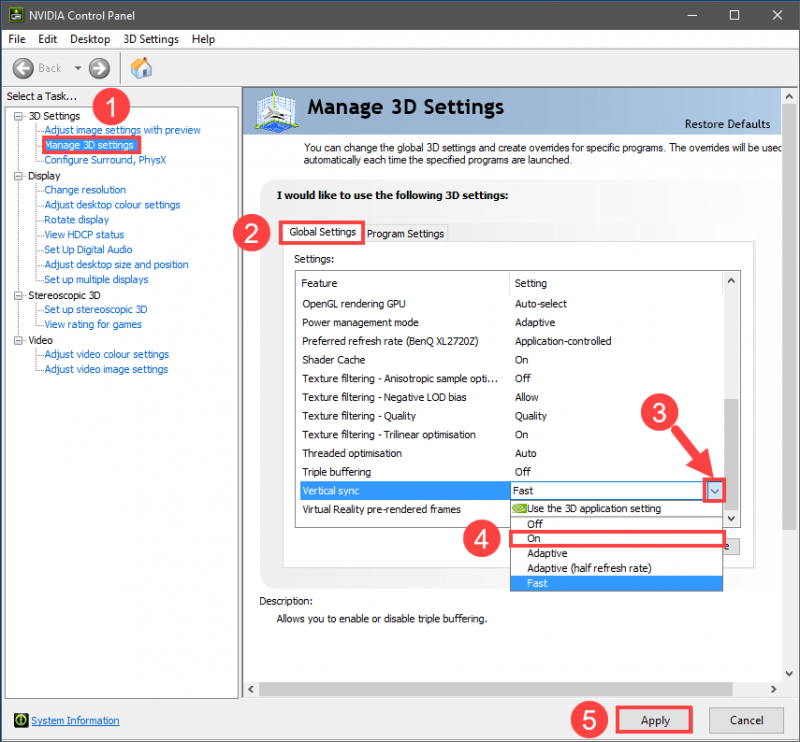
Dikey senkronizasyonu şu şekilde ayarlama: Uyarlanabilir bazı oyunculara göre verimli de olabilir.
AMD ekran kartınız varsa Dikey Yenilemeyi Bekle ayarını değiştirin:
- Klavyenizde tuşuna basın pencereler anahtar ve yazın amd . Sonra tıklayın AMD Radeon Yazılımı .
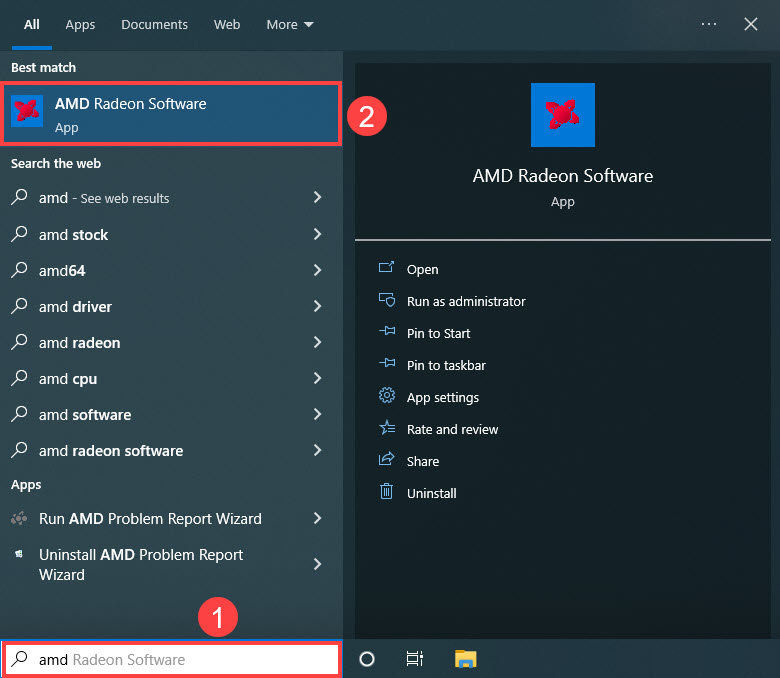
- Menünün sağ üst köşesindeki ayarlar simgesine tıklayın. Daha sonra şunu seçin Grafik sekmesine gidin ve şuraya gidin Dikey Yenilemeyi Bekleyin . Açılır menüyü açmak için sağdaki küçük oka tıklayın.
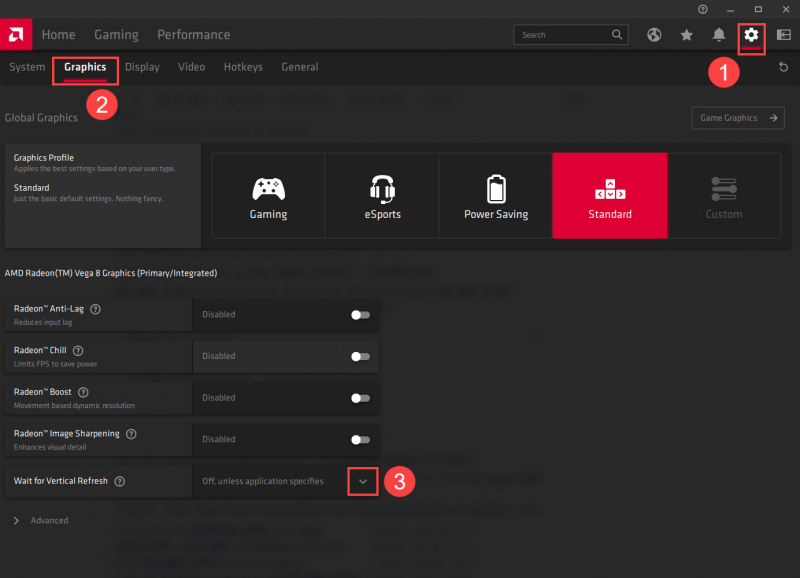
- Tıklamak Her zaman .
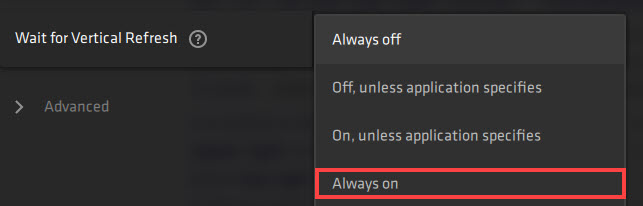
Bu tamamlandığında, COD MW3'ü tekrar başlatıp kontrol edin. uygulama beklenmedik bir şekilde çalışmayı durdurdu hata devam ediyor. Eğer öyleyse, lütfen devam edin.
5. Ekran kartı sürücüsünü güncelleyin
Güncel olmayan veya yanlış bir ekran kartı sürücüsü de bunun suçlusu olabilir. uygulama beklenmedik bir şekilde çalışmayı durdurdu Call of Duty: Modern Warfare 3'te bir hata oluştu; bu nedenle yukarıdaki yöntemler COD MW3'teki sorunu çözmeye yardımcı olmuyorsa, muhtemelen bozuk veya güncel olmayan bir grafik sürücünüz vardır. Bu yüzden yardımcı olup olmadığını görmek için sürücülerinizi güncellemelisiniz.
Grafik sürücünüzü güncellemenin başlıca 2 yolu vardır: manuel veya otomatik.
Seçenek 1: Grafik sürücünüzü manuel olarak güncelleyin
Teknolojiye meraklı bir oyuncuysanız GPU sürücünüzü manuel olarak güncellemeye biraz zaman ayırabilirsiniz.
Bunu yapmak için öncelikle GPU üreticinizin web sitesini ziyaret edin:
Ardından GPU modelinizi arayın. Yalnızca işletim sisteminizle uyumlu en son sürücü yükleyicisini indirmeniz gerektiğini unutmayın. İndirdikten sonra yükleyiciyi açın ve güncellemek için ekrandaki talimatları izleyin.
Seçenek 2: Grafik sürücünüzü otomatik olarak güncelleyin (Önerilir)
Sürücüyü manuel olarak güncellemek için zamanınız, sabrınız veya beceriniz yoksa bunu otomatik olarak yapabilirsiniz. Sürücü Kolaylığı . Driver Easy, sisteminizi otomatik olarak tanıyacak ve onun için doğru sürücüleri bulacaktır. Bilgisayarınızın tam olarak hangi sistemi çalıştırdığını bilmenize gerek yok, indireceğiniz yanlış sürücü nedeniyle sorun yaşamanıza gerek yok ve kurulum sırasında hata yapma konusunda endişelenmenize gerek yok. Driver Easy her şeyi halleder.
Sürücülerinizi aşağıdaki seçeneklerden biriyle otomatik olarak güncelleyebilirsiniz: ÖZGÜR ya da Profesyonel sürüm Driver Easy'nin. Ancak Pro sürümünde bu işlem yalnızca 2 adım sürer (ve tam destek ve 30 günlük para iade garantisi alırsınız):
- İndirmek ve Driver Easy'yi yükleyin.
- Driver Easy'yi çalıştırın ve Şimdi Tara düğme. Driver Easy daha sonra bilgisayarınızı tarayacak ve sorunlu sürücüleri tespit edecektir.
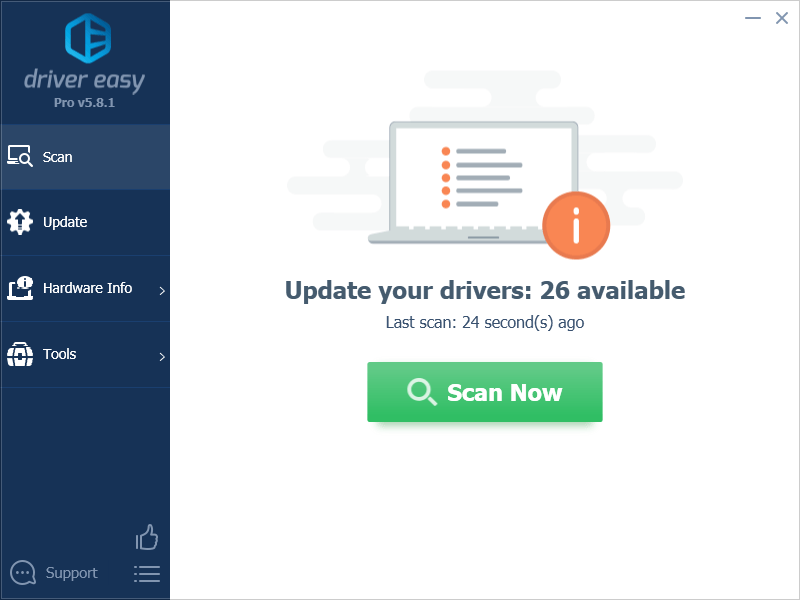
- Tıklamak Tümünü Güncelle doğru sürümünü otomatik olarak indirip yüklemek için Tümü sisteminizde eksik veya güncel olmayan sürücüler. (Bu şunu gerektirir: Profesyonel sürüm – Tümünü Güncelle'ye tıkladığınızda yükseltme yapmanız istenecektir.)

Not : İsterseniz bunu ücretsiz olarak yapabilirsiniz ancak kısmen manueldir. - Değişikliklerin etkili olması için bilgisayarınızı yeniden başlatın.
COD Modern Warfare 3'ü tekrar başlatın ve en son grafik sürücüsünün durmaya yardımcı olup olmadığına bakın uygulama beklenmedik bir şekilde çalışmayı durdurdu hata. Bu düzeltme işinize yaramazsa aşağıdaki sonraki düzeltmeyi deneyin.
6. Arka planda çalışan gereksiz uygulamaları devre dışı bırakın
Arka planda çok fazla alakasız uygulama çalışıyorsa, RAM ve CPU kaynaklarınız büyük miktarda tüketilir ve bu nedenle aşağıdaki gibi hataların olasılığı artar: uygulama beklenmedik bir şekilde çalışmayı durdurdu COD Modern Warfare 3'te. Bu nedenle, oyun oynamaya başlamadan önce gereksiz tüm uygulamaları kapattığınızdan emin olun.
- Windows görev çubuğuna sağ tıklayın ve Görev Yöneticisi .
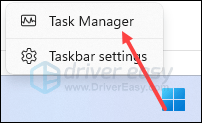
- Kaynak tüketen her uygulamayı seçin ve tıklayın. Görevi bitir onları birer birer kapatmak için.
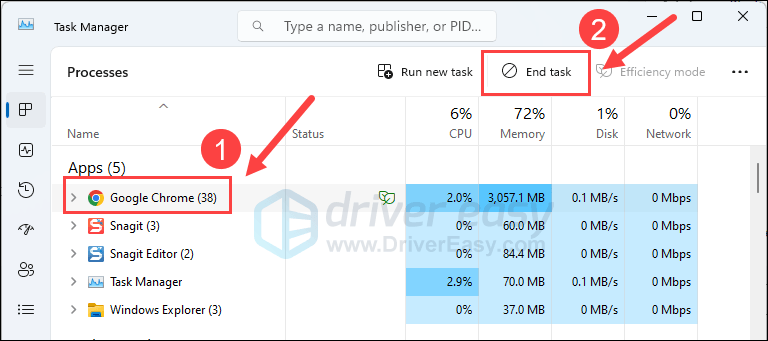
Daha sonra COD MW3'ü tekrar çalıştırın ve olup olmadığına bakın. uygulama beklenmedik bir şekilde çalışmayı durdurdu hata düzeltildi. Sorun devam ederse lütfen devam edin.
7. Hasarlı ve bozuk sistem dosyalarını onarın
Kalıcı sorunlarla karşılaşıyorsanız ve önceki çözümlerin hiçbiri etkili olmadıysa, bunun sorumlusu bozuk sistem dosyalarınız olabilir. Bunu düzeltmek için sistem dosyalarını onarmak çok önemli hale gelir. Sistem Dosyası Denetleyicisi (SFC) aracı bu süreçte size yardımcı olabilir. “sfc /scannow” komutunu çalıştırarak sorunları tanımlayan ve eksik veya bozuk sistem dosyalarını onaracak bir tarama başlatabilirsiniz. Ancak şunu belirtmek önemlidir: SFC aracı öncelikle büyük dosyaları taramaya odaklanır ve küçük sorunları gözden kaçırabilir .
SFC aracının yetersiz kaldığı durumlarda daha güçlü ve özel bir Windows onarım aracı önerilir. Kale sorunlu dosyaları belirleme ve arızalı dosyaları değiştirme konusunda üstün olan otomatik bir Windows onarım aracıdır. Fortect, bilgisayarınızı kapsamlı bir şekilde tarayarak Windows sisteminizi onarmak için daha kapsamlı ve etkili bir çözüm sağlayabilir.
- İndirmek ve Fortect'i yükleyin.
- Fortect'i açın. Bilgisayarınızda ücretsiz bir tarama yapacak ve size PC'nizin durumuna ilişkin ayrıntılı bir rapor .
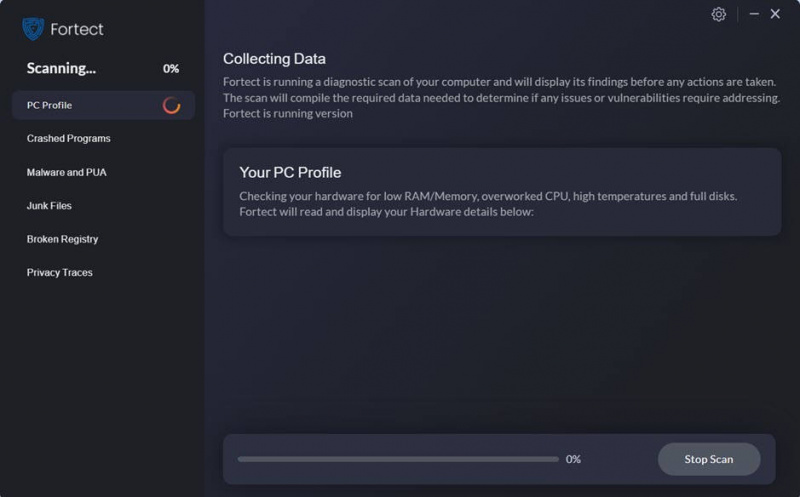
- Bitirdiğinizde tüm sorunları gösteren bir rapor göreceksiniz. Tüm sorunları otomatik olarak düzeltmek için tıklayın. Onarımı Başlat (Tam sürümü satın almanız gerekecek. 60 Günlük Para İade Garantisi Böylece Fortect sorununuzu çözmezse istediğiniz zaman para iadesi yapabilirsiniz).
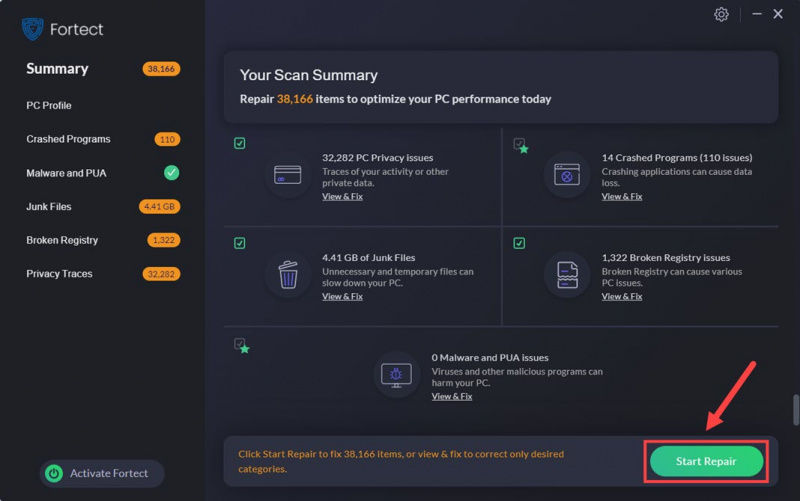
Yazıyı okuduğunuz için teşekkür ederiz. Düzeltmeye yardımcı olan başka önerileriniz varsa uygulama beklenmedik bir şekilde çalışmayı durdurdu Call of Duty: Modern Warfare 3'te sizler için hata oluştu, lütfen aşağıya yorum bırakarak bizimle paylaşmaktan çekinmeyin.

![[ÇÖZÜLDÜ] Diablo 2 Resurrected Crashing](https://letmeknow.ch/img/knowledge/12/diablo-2-resurrected-crashing.jpg)



![[Hızlı Düzeltme] MW'de Geliştirme Hatası 6034: Warzone – Xbox ve PC](https://letmeknow.ch/img/program-issues/41/dev-error-6034-mw.jpg)
![[2022 Düzeltme] Apex Legends Hata Kodu 23](https://letmeknow.ch/img/knowledge/36/apex-legends-error-code-23.png)